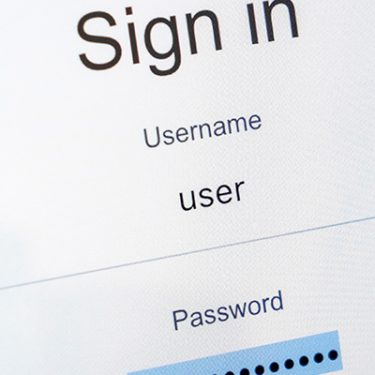サイトにログインするたびパスワードを打つのが面倒!
iPhoneのブラウザアプリ「Safari」でショッピングサイトやSNSなどをみるとき、ユーザー名やパスワードを入力しますよね。複数のユーザー名やパスワードを使い分けていると、つい忘れてしまったり、いちいち入力するのが面倒だったりします。
そんなときに便利なのが、ユーザー名とパスワードの自動入力。
一度登録してしまえば、次回以降は自動でユーザー名とパスワードを入力してくれる便利な機能です。
今回は、iPhone本体にパスワードを保存して入力を簡略化する方法をご紹介します!
この機能、デフォルトではオンになっているようですが、今までできていなかった人はオフにしている可能性があるので、参考にしてくださいね!
※本記事ではiPhone 8(iOS 13)を使用しています。
設定は簡単!パスワードを自動入力する方法
では自動入力の設定方法をご紹介します。
まずはホーム画面から「設定」をタップします。
下の方にスクロールして、「パスワードとアカウント」をタップ。
「パスワードを自動入力」を「オン」にします。
これで設定はOK!
ユーザー名とパスワードを登録しよう
次に、実際にサイトでユーザー名とパスワードを登録してみましょう。
Safariで閲覧したいページのログイン画面を開き、「ユーザー名」と「パスワード」を手で入力して、ログインすると、「パスワードを保存しますか?」という旨の確認が表示されます。
「パスワードを保存」をタップすれば、次回から手入力をしなくても自動入力でログインができますよ♪
登録内容は設定画面で確認できる
ちなみに、どのウェブサイトのユーザー名とパスワードを登録しているか、内容を確認したいときは、「設定」の「パスワードとアカウント」>「WebサイトとAppのパスワード」から確認できます!
これでログインがググっとラクに♪まだ使っていない方はぜひ試してみてくださいね!